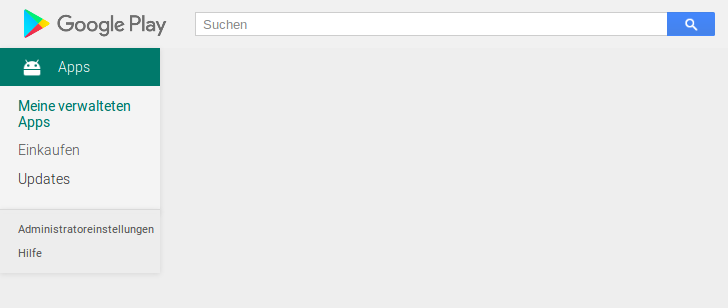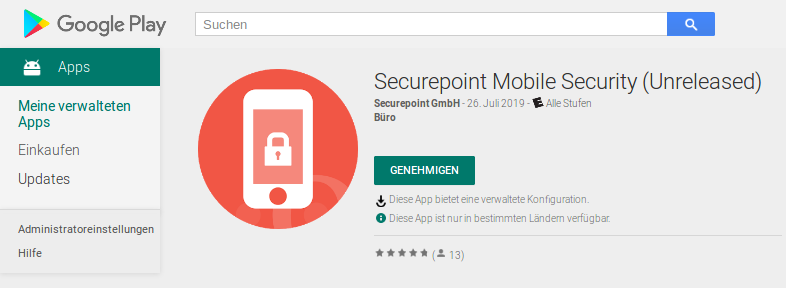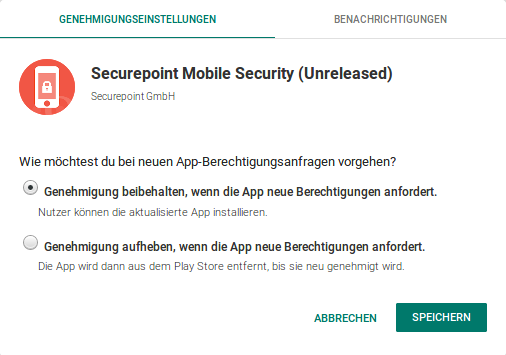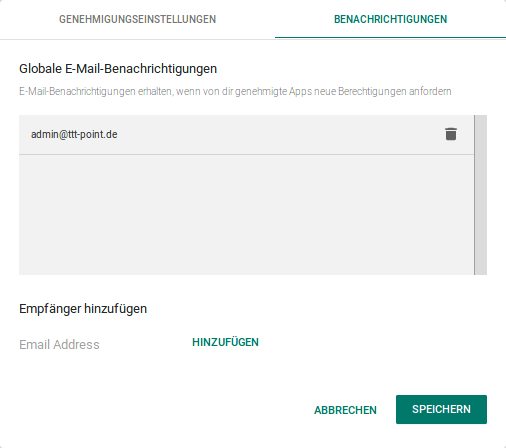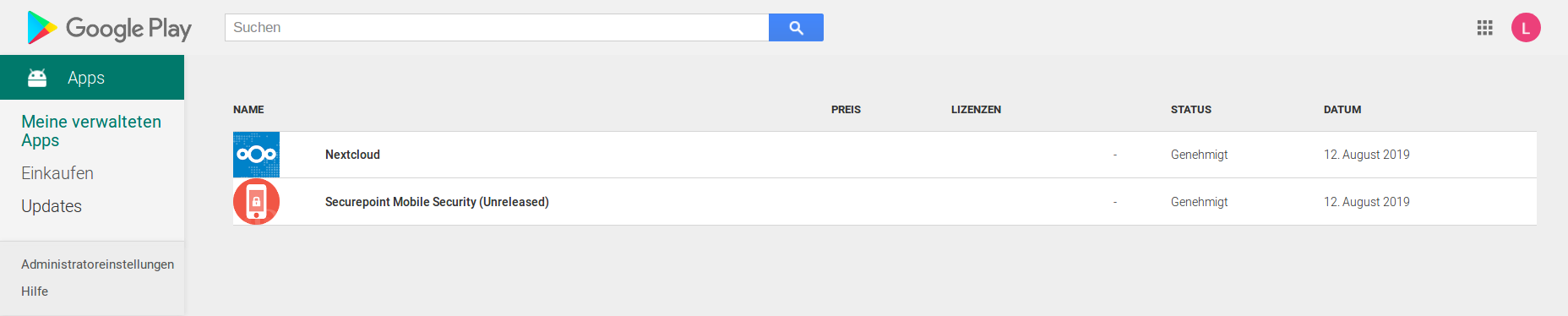KKeine Bearbeitungszusammenfassung |
KKeine Bearbeitungszusammenfassung |
||
| Zeile 5: | Zeile 5: | ||
'''Anbinden eines Mobile-Security-Accounts an Android Enterprise''' | '''Anbinden eines Mobile-Security-Accounts an Android Enterprise''' | ||
{{td| Bemerkung: | | |||
* {{Hinweis | Neue Funktion ab Juli 2019 (v1.4.7)|blau}} | |||
* Einführung Android Enterprise Mobile Management | |||
|w=80px}} | |||
---- | |||
<br clear=all> | |||
=== Vorbereitungen für EMM === | === Vorbereitungen für EMM === | ||
{{pt2 | MS_v1.4.7_Infos.png | Konto-Informationen}} | {{pt2 | MS_v1.4.7_Infos.png | Konto-Informationen}} | ||
<p>Um den vollen Funktionsumfang Android Enterprise für Unternehmen nutzen und über Securepoint Mobile Security administrieren zu können, muss eine Verknüpfung zwischen dem Konto bei Mobile-Security und einem Google-Konto für EMM hergestellt werden.<br> | <p>Um den vollen Funktionsumfang Android Enterprise für Unternehmen nutzen und über Securepoint Mobile Security administrieren zu können, muss eine Verknüpfung zwischen dem Konto bei Mobile-Security und einem Google-Konto für EMM hergestellt werden.<br> | ||
Wichtig ist hierbei, daß es nur noch '''ein''' Google-Konto für '''alle''' Geräte eines Tenants (Kunde mit eigenem Mobile-Security-Konto) gibt' (Ohne EMM hat ''jedes Gerät'' ein eigenes Google-Konto.)</p> | Wichtig ist hierbei, daß es nur noch '''ein''' Google-Enterprise-Konto für '''alle''' Geräte eines Tenants (Kunde mit eigenem Mobile-Security-Konto) gibt' (Ohne EMM hat ''jedes Gerät'' ein eigenes Google-Konto.) Zu beachten: Google-Konten sind kostenlos - auch als Enterprise-Konto!)</p> | ||
<p>Die Schritte dazu sind folgende: | <p>Die Schritte dazu sind folgende: | ||
==== Verknüpfung Google Enterprise mit Securepoint Mobile Security ==== | |||
<div class="einrücken"> | |||
Ein Google-Konto zum Google-Enterprise-Konto upgraden und mit Securepoint Mobile Security verknüpfen<br> | |||
{{Gallery2 | MS_v1.4.7_Google-Enterprise-hinzufügen.png | <br>Start im Menü {{spc|Konto|m}} / {{spc|Info|m| Infos}} / | {{Gallery2 | MS_v1.4.7_Google-Enterprise-hinzufügen.png | <br>Start im Menü {{spc|Konto|m}} / {{spc|Info|m| Infos}} / | ||
{{spc | Enterprise Benutzerkonto hinzufügen }} | {{spc | Enterprise Benutzerkonto hinzufügen }} | ||
| Zeile 29: | Zeile 38: | ||
nicht abgeschlossen worden und kein Token verknüpft! | nicht abgeschlossen worden und kein Token verknüpft! | ||
|i=3 | collapsed=true | ausklappen=Schritt für Schritt Anleitung anzeigen: Verknüpfung Google Enterprise | einklappen=Ausblenden}} | |i=3 | collapsed=true | ausklappen=Schritt für Schritt Anleitung anzeigen: Verknüpfung Google Enterprise | einklappen=Ausblenden}} | ||
</div> | |||
=== Apps im individuellem Play Store genehmigen === | ==== Apps im individuellem Play Store genehmigen ==== | ||
{{spc | gp | m | (Apps) Managed Google Play |w=x}} | <div class="einrücken"> | ||
{{spc | gp | m | (Apps) Managed Google Play |w=x}}<p>Das Enterprise-Konto verwaltet einen individuellen App-Store</p> | |||
<p>Dieser Eintrag leitet in einem neuen Fenster/Tab direkt zu einem '''individuellem''' Google Play Store.</p> | <p>Dieser Eintrag leitet in einem neuen Fenster/Tab direkt zu einem '''individuellem''' Google Play Store.</p> | ||
<p>Der Abschnitt {{spc | Meine verwalteten Apps | c=#00796b; | bdc=#0d904f; | bc=white;}} ist zunächst leer. Über die Suchen-Funktion im Menü {{spc |an | b | Apps |bc=#00796b; | bdc=#0d904f;}} lassen sich nun Apps auswählen und genehmigen. Dabei kann eingestellt werden, wie verfahren werden soll, wenn die App neue Berechtigungen anfordert und wer in diesem Falle benachrichtigt werden soll.</p> | <p>Der Abschnitt {{spc | Meine verwalteten Apps | c=#00796b; | bdc=#0d904f; | bc=white;}} ist zunächst leer. Über die Suchen-Funktion im Menü {{spc |an | b | Apps |bc=#00796b; | bdc=#0d904f;}} lassen sich nun Apps auswählen und genehmigen. Dabei kann eingestellt werden, wie verfahren werden soll, wenn die App neue Berechtigungen anfordert und wer in diesem Falle benachrichtigt werden soll.</p> | ||
| Zeile 43: | Zeile 54: | ||
|i=3 | einblenden=Schritt für Schritt Aleitung: Apps genehmigen |ausblenden=ausblenden | collapsed=true}} | |i=3 | einblenden=Schritt für Schritt Aleitung: Apps genehmigen |ausblenden=ausblenden | collapsed=true}} | ||
</div> | |||
==== Android Enterprise Profil erstellen ==== | |||
<div class="eirücken"> | |||
Unter {{spc | Profile | m}} kann nun ein Profil mit der Plattform {{ic | Android Enterprise | dr}} erstellt werden. | |||
Hier wiederum werden Verschieden Konfiguration vorgenommen, z.B.: | |||
* Regeln | |||
* Apps | |||
* WiFi Konfigurationen | |||
</div> | |||
=== Android Enterprise Profil | ==== QR-Code für ein Android Enterprise Profil veröffentlichen ==== | ||
<div class="einrücken"> | |||
{{pt2 | MS_v1.4.7_Geräte_Gerät-Anmelden_EMM.png | Neues Gerät anmelden mit Android Enterprise}} | |||
<p>Unter {{spc | g | m}} / {{spc | + | b | Neues Gerät anmelden}} lässt sich jetzt ein Gerät anmelden. </p> | |||
<big>{{Reiter| Alte Geräteanmeldung }}</big><br> | |||
{{Hinweis | !! }}{{spc | io | b | Die alte Geräteanmeldung wird bald eingestellt. |w=x}} | |||
Sie sollte nicht mehr verwendet werden!. | |||
<br clear=all> | |||
<big>{{Reiter | Android Enterprise }}</big> | |||
{| class="wikitable2 einrücken" | |||
! Beschriftung !! Option !! Beschreibung | |||
|- | |||
| {{b|Profil}} || style="width:180px;" | {{ic | Android Enterprise Profil|dr|w=160px}} || Dieses Profil wird auf das registrierte Gerät angewendet | |||
|- | |||
| {{b|Dauer}} || {{ic | 30 Tage | dr|w=160px }} || Legt fest, wie lange dieses Token verwendet werden kann <br>Danach ist eine ''Anmeldung'' mit diesem Token nicht mehr möglich | |||
|- | |||
|} | |||
</div> | |||
Version vom 12. August 2019, 16:22 Uhr
Anbinden eines Mobile-Security-Accounts an Android Enterprise
- Bemerkung:
-
- Neue Funktion ab Juli 2019 (v1.4.7)
- Einführung Android Enterprise Mobile Management
Vorbereitungen für EMM
Um den vollen Funktionsumfang Android Enterprise für Unternehmen nutzen und über Securepoint Mobile Security administrieren zu können, muss eine Verknüpfung zwischen dem Konto bei Mobile-Security und einem Google-Konto für EMM hergestellt werden.
Wichtig ist hierbei, daß es nur noch ein Google-Enterprise-Konto für alle Geräte eines Tenants (Kunde mit eigenem Mobile-Security-Konto) gibt' (Ohne EMM hat jedes Gerät ein eigenes Google-Konto.) Zu beachten: Google-Konten sind kostenlos - auch als Enterprise-Konto!)
Die Schritte dazu sind folgende:
Verknüpfung Google Enterprise mit Securepoint Mobile Security
Ein Google-Konto zum Google-Enterprise-Konto upgraden und mit Securepoint Mobile Security verknüpfen
Apps im individuellem Play Store genehmigen
Das Enterprise-Konto verwaltet einen individuellen App-Store
Dieser Eintrag leitet in einem neuen Fenster/Tab direkt zu einem individuellem Google Play Store.
Der Abschnitt Meine verwalteten Apps ist zunächst leer. Über die Suchen-Funktion im Menü Apps lassen sich nun Apps auswählen und genehmigen. Dabei kann eingestellt werden, wie verfahren werden soll, wenn die App neue Berechtigungen anfordert und wer in diesem Falle benachrichtigt werden soll.
Android Enterprise Profil erstellen
Unter kann nun ein Profil mit der Plattform Android Enterprise erstellt werden. Hier wiederum werden Verschieden Konfiguration vorgenommen, z.B.:
- Regeln
- Apps
- WiFi Konfigurationen
QR-Code für ein Android Enterprise Profil veröffentlichen
Unter / Neues Gerät anmelden lässt sich jetzt ein Gerät anmelden.
Alte Geräteanmeldung
Die alte Geräteanmeldung wird bald eingestellt.
Sie sollte nicht mehr verwendet werden!.
Android Enterprise
| Beschriftung | Option | Beschreibung |
|---|---|---|
| Profil | Android Enterprise Profil | Dieses Profil wird auf das registrierte Gerät angewendet |
| Dauer | 30 Tage | Legt fest, wie lange dieses Token verwendet werden kann Danach ist eine Anmeldung mit diesem Token nicht mehr möglich |